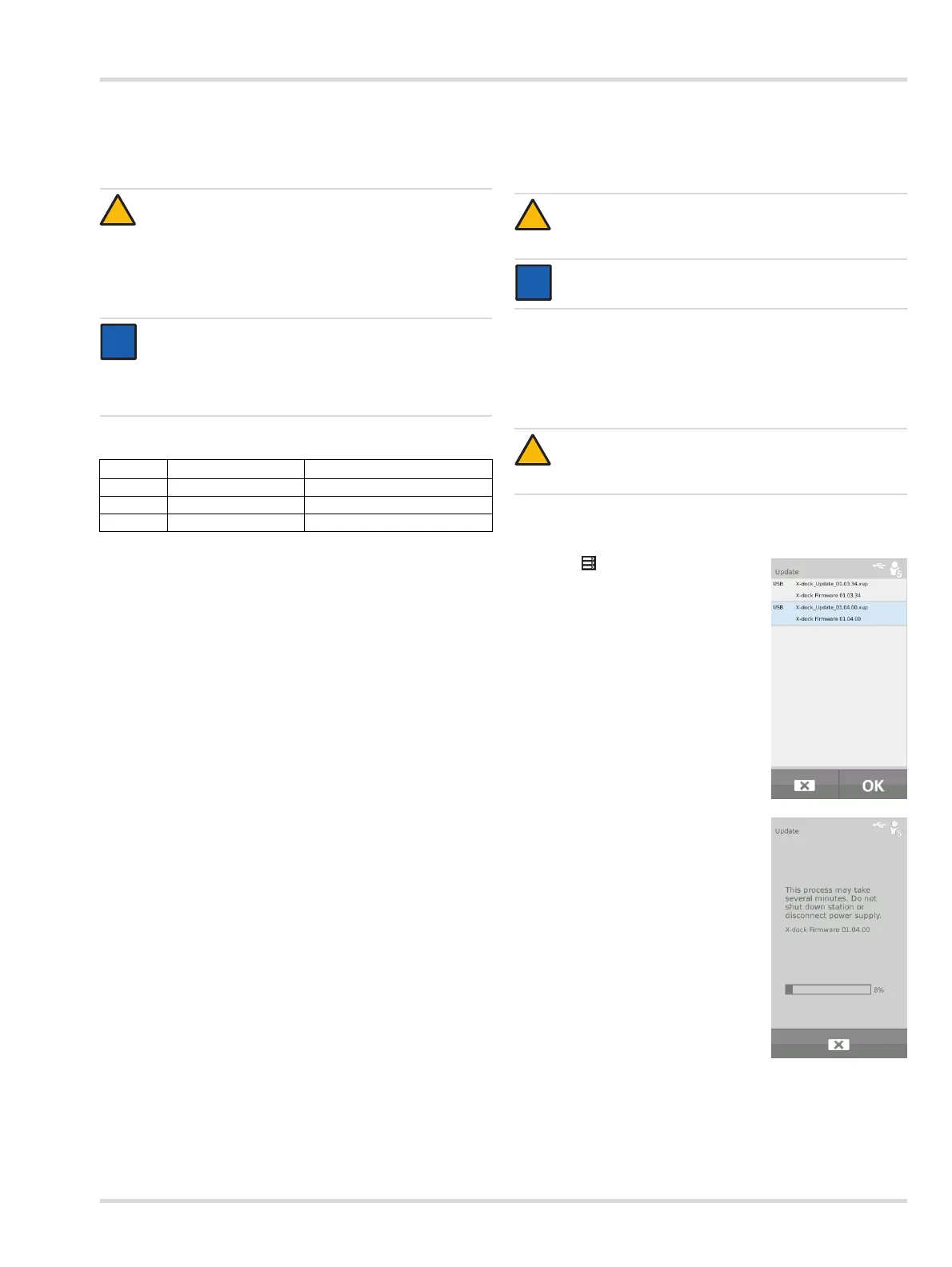Laiteohjelmiston päivittäminen
Dräger X-dock 5300/6300/6600 143
Jos ilmenee häiriö:
Ota laite pois moduulista ja aseta se siihen takaisin.
Jos häiriö ei näin poistu, korjauta moduuli.
Lataustilan LEDin yleiskuva
7 Laiteohjelmiston päivittäminen
7.1 Huoltoaseman laiteohjelmiston päivitys
1. Lataa laiteohjelmiston päivitys internetistä:
a. Hae esiin sivu www.draeger.com.
b. Avaa X-dock-tuotesivu ja pura laiteohjelmiston
(firmware) päivitys USB-muistin tyhjään
juurihakemistoon (Root-hakemistoon).
2. Yhdistä firmware-päivityksen sisältävä USB-muisti
aseman USB-liitäntään.
USB-symboli ilmestyy tilariville.
3. V
alitse
> Järjestelmäasetukset
> Päivitys
.
Näyttöön ilmestyy luettelo kaikista
USB-muistissa olevista firmware-
päivityksistä.
4. Valitse listalta haluttu Firmware-
Update. Valitun firmware-
päivityksen väri muuttuu siniseksi.
5. Käynnistä firmware-päivitys
kohdasta OK.
Asennuksen
etenemistä voi seurata näytöstä.
6. Onnistuneen tiedonsiirron jälkeen asemaan suoritetaan
automaattisesti uudelleenkäynnistys ja sen jälkeen
laiteohjelmiston päivityksen asennus. Asennuksen aikana
moduulien tila-LEDit palavat sinisinä.
HUOMIO
Koskee vain X-am 125+ -latausmoduulia: Moduulien
latauskoskettimien oikosulku esim.
sisäänpudonneiden metalliesineiden johdosta ei johda
aseman vaurioitumiseen, mutta sitä tulee kuitenkin
välttää mahdollisen kuumenemisvaaran ja moduulin
virheellisten näyttöjen takia.
HUOMAUTUS
Koskee vain X-am 8000+ -latausmoduulia:
Latausalustalla olevat metalliset esineet voivat häiritä
lataustoimintoa, ne voivat esim. aiheuttaa virheen tai
estää kaasumittaria latautumasta.
Väri Tila Merkitys
vihreä palaa jatkuvasti Lataustila 100 %
vihreä vilkkuu Akkua ladataan.
punainen vilkkuu Latausvirhe
HUOMIO
Asennuksen aikana ei aseman virransyöttöä saa
katkaista. Asema voi muuten vaurioitua.
HUOMAUTUS
Asema ei tue USB-datamuistia NTFS-datajärjestemällä.
HUOMIO
USB-muistissa ei saa olla vanhempia firmware-
tiedostoja!
!